Como criar sites multilíngues
Layout do conteúdo e controles de seleção de idioma
Você pode fornecer conteúdo em diferentes idiomas usando as seguintes opções:
Sites acessíveis por meio de um subdomínio ou domínio separado
Versões de idiomas em um único nome de domínio
Redirecionamento automático para a versão do idioma com base no idioma do navegador ou na localização do visitante
Um exemplo de uma configuração de tradução automática usando o Weglot
1
Vários sites em diferentes idiomas
Crie vários projetos. Para fazer isso, você precisa do Plano de Negócios Tilda que permite que você tenha mais de um projeto em conta.
A melhor opção é criar uma versão em um idioma primeiro, depois copiar as páginas e traduzi-las para que você possa ter o site em outro idioma.
A melhor opção é criar uma versão em um idioma primeiro, depois copiar as páginas e traduzi-las para que você possa ter o site em outro idioma.
Para copiar uma página, vá para Page Settings → Actions → Duplicate page. Para mover a página para outro site, vá para Page Settings → Actions → Move page.
Infelizmente, não é possível duplicar o site inteiro. No entanto, estamos planejando adicionar esse recurso no futuro.
Infelizmente, não é possível duplicar o site inteiro. No entanto, estamos planejando adicionar esse recurso no futuro.
Configure um cabeçalho para ambos os projetos e adicione blocos de menu adequados: ME204, ME301, ME302, ME303 ou blocos de menu de hambúrguer ME401, ME402, ME403.
Na guia Content (Conteúdo) do bloco que você adicionou, especifique os idiomas e forneça os links para os sites publicados.
Na guia Content (Conteúdo) do bloco que você adicionou, especifique os idiomas e forneça os links para os sites publicados.
Para criar páginas em três idiomas (espanhol, inglês e alemão, por exemplo):
- Adicione EN/DE ao site em espanhol
- Adicione ES/DE ao site em inglês
- Adicione ES/EN ao site em alemão
Dessa forma, os usuários que visitarem o site em espanhol poderão alternar para as versões em alemão ou inglês. Se eles se encontrarem na versão em inglês, poderão alternar para o espanhol e o alemão.
A criação de sites com mais de três opções de idioma pode exigir a assistência de um designer profissional.
- Adicione EN/DE ao site em espanhol
- Adicione ES/DE ao site em inglês
- Adicione ES/EN ao site em alemão
Dessa forma, os usuários que visitarem o site em espanhol poderão alternar para as versões em alemão ou inglês. Se eles se encontrarem na versão em inglês, poderão alternar para o espanhol e o alemão.
A criação de sites com mais de três opções de idioma pode exigir a assistência de um designer profissional.
2
Um site em vários idiomas
Se quiser criar páginas em diferentes idiomas em um site, recomendamos que você adicione um bloco de menu individual a cada uma das páginas.
Crie páginas em diferentes idiomas e adicione um bloco de menu adequado a cada uma das páginas: ME204, ME301, ME302, ME303 ou blocos de menu de hambúrguer ME401, ME402, ME403. Na guia Conteúdo do bloco, especifique os idiomas e forneça os links para as páginas publicadas.
Crie páginas em diferentes idiomas e adicione um bloco de menu adequado a cada uma das páginas: ME204, ME301, ME302, ME303 ou blocos de menu de hambúrguer ME401, ME402, ME403. Na guia Conteúdo do bloco, especifique os idiomas e forneça os links para as páginas publicadas.
3
Páginas de destino múltiplas: Redirecionamento com base no idioma ou local do navegador do usuário
Esse método pode ajudá-lo a configurar as páginas para que sejam abertas automaticamente no idioma preferido do visitante do site. As configurações do navegador da Web ou a localização do usuário podem afetar isso.
Redirecionamento com base no idioma do navegador:
Crie páginas nos idiomas necessários e adicione links para elas nos blocos de menu.
Depois de especificar os links, adicione o bloco T805 da categoria Other (Outros). No bloco, adicione cartões para cada versão de idioma e preencha os campos necessários.
Guia detalhado→
Redirecionamento com base no idioma do navegador:
Crie páginas nos idiomas necessários e adicione links para elas nos blocos de menu.
Depois de especificar os links, adicione o bloco T805 da categoria Other (Outros). No bloco, adicione cartões para cada versão de idioma e preencha os campos necessários.
Guia detalhado→
Redirecionamento com base na localização geográfica do usuário:
Crie páginas nos idiomas necessários e adicione links para elas nos blocos de menu.
Em seguida, adicione o T808 da categoria Outros. No bloco, adicione links para as páginas, bem como selecione países, regiões ou cidades separadas - ao receber uma solicitação dessas áreas, será realizado um redirecionamento para a página especificada com o idioma de que você precisa.
Guia detalhado →
Crie páginas nos idiomas necessários e adicione links para elas nos blocos de menu.
Em seguida, adicione o T808 da categoria Outros. No bloco, adicione links para as páginas, bem como selecione países, regiões ou cidades separadas - ao receber uma solicitação dessas áreas, será realizado um redirecionamento para a página especificada com o idioma de que você precisa.
Guia detalhado →
4
Tradução automática de sites usando serviços de terceiros
Em Tilda, você também pode usar serviços de terceiros para traduzir automaticamente o conteúdo de seu website. Um exemplo desse serviço é o Weglot: ele fornece traduções automáticas com tecnologia de IA para o conteúdo do site, permitindo que os proprietários de sites ofereçam seus sites em vários idiomas quase instantaneamente. Veja como você pode configurá-lo com Tilda.
No Weglot
Acesse o site do Weglot e inscreva-se para obter uma conta, depois selecione o plano que atenda às suas necessidades (o Weglot oferece um plano gratuito para um único site e um idioma).
Crie um projeto no Weglot, dê um nome ao seu projeto e selecione o idioma original do seu site Tilda e os idiomas para os quais deseja traduzi-lo. No projeto Weglot, em Settings (Configurações), vá para Setup (Configuração) e encontre o JS Code (Código JS). Copie-o.
No Weglot
Acesse o site do Weglot e inscreva-se para obter uma conta, depois selecione o plano que atenda às suas necessidades (o Weglot oferece um plano gratuito para um único site e um idioma).
Crie um projeto no Weglot, dê um nome ao seu projeto e selecione o idioma original do seu site Tilda e os idiomas para os quais deseja traduzi-lo. No projeto Weglot, em Settings (Configurações), vá para Setup (Configuração) e encontre o JS Code (Código JS). Copie-o.
Em Tilda
Você pode ativar as traduções Weglot para a página selecionada ou para todo o site.
Para ativar a tradução Weglot para a página selecionada:
Abra as Configurações da página que deseja traduzir. Em seguida, navegue até Additional → HTML Code For the Head Section. Cole o código JS copiado do Weglot. Salve e publique novamente a página. Um alternador de idioma deve aparecer, permitindo que os usuários alternem entre os diferentes idiomas que você configurou.
Você pode ativar as traduções Weglot para a página selecionada ou para todo o site.
Para ativar a tradução Weglot para a página selecionada:
Abra as Configurações da página que deseja traduzir. Em seguida, navegue até Additional → HTML Code For the Head Section. Cole o código JS copiado do Weglot. Salve e publique novamente a página. Um alternador de idioma deve aparecer, permitindo que os usuários alternem entre os diferentes idiomas que você configurou.
Para ativar a tradução Weglot para todo o site:
Abra as Configurações do Site do site que deseja tornar multilíngue e, em seguida, navegue até More → HTML Code For the Head Section. Cole o código JS copiado do Weglot. Salve e publique novamente todas as páginas. Um alternador de idioma deve aparecer, permitindo que os usuários alternem entre os diferentes idiomas que você configurou.
Abra as Configurações do Site do site que deseja tornar multilíngue e, em seguida, navegue até More → HTML Code For the Head Section. Cole o código JS copiado do Weglot. Salve e publique novamente todas as páginas. Um alternador de idioma deve aparecer, permitindo que os usuários alternem entre os diferentes idiomas que você configurou.
Você pode personalizar ainda mais a aparência e a posição do alternador de idiomas por meio do painel da Weglot. Além disso, você pode editar as traduções manualmente por meio da interface da Weglot para obter melhor precisão e localização, criar glossários e regras de tradução para manter a consistência da marca em todos os idiomas e otimizar cada versão traduzida do site para os mecanismos de pesquisa.
Para obter mais detalhes, visite a Central de Ajuda da Weglot.
Para obter mais detalhes, visite a Central de Ajuda da Weglot.
